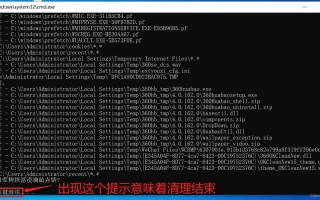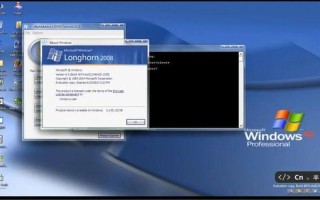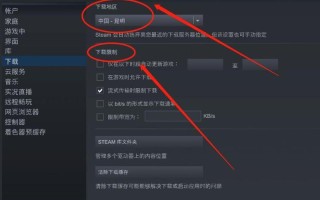在如今的数字时代,摄像头已成为我们日常生活中不可或缺的一部分。无论是进行视频通话、直播,还是进行在线学习,摄像头的使用频率越来越高。在Windows 7操作系统中,许多用户发现打开摄像头并不像在旧版Windows系统中那样简单。这篇文章将详细介绍如何在Windows 7中调出摄像头,并提供一些实用的技巧和 *** ,帮助用户顺利使用这一功能。

设备管理器的使用
打开Windows 7中的摄像头,我们需要了解设备管理器的作用。设备管理器是Windows系统中用于管理硬件设备的工具。在这里,我们可以查看所有连接到计算机的设备,包括摄像头。要打开设备管理器,用户可以右键点击“计算机”图标,选择“管理”,然后在弹出的窗口中找到“设备管理器”。在设备管理器中,我们可以找到“图像设备”选项,点击展开后,可以看到已安装的摄像头设备。如果摄像头正常工作,它将显示在列表中。
如果用户发现摄像头未能正常显示,可能是因为驱动程序未安装或未启用。在这种情况下,可以右键点击摄像头设备,选择“启用”选项。如果仍然无法找到摄像头,用户需要检查是否安装了正确的驱动程序。可以通过访问制造商的网站下载并安装最新的驱动程序,以确保摄像头能够正常工作。
通过 *** 软件调出摄像头
除了通过设备管理器来打开摄像头外,许多用户还可以利用常用的即时通讯软件,例如 *** 来调出摄像头。 *** 软件内置了视频通话功能,可以直接调用计算机上的摄像头。用户只需打开 *** ,进入“系统设置”,然后选择“好友和聊天”选项卡下的“语音视频”设置。在这里,点击“视频设置”按钮,就可以看到可用的视频设备列表。选择合适的设备后,即可查看到摄像头的实时画面。
这种 *** 不仅简单易行,而且对于大多数用户来说, *** 软件已经是日常生活中必不可少的一部分,因此在使用时不会感到陌生。其他即时通讯软件如Skype、MSN等也具有类似功能,可以通过这些软件轻松调出摄像头。
使用第三方软件
如果用户希望更专业地使用摄像头,也可以考虑下载一些第三方软件,如AMcap。这款软件专为视频捕捉而设计,非常适合需要进行视频录制或监控的用户。下载AMcap后,安装完成后,可以将其快捷方式放置在“我的电脑”中,以便快速访问。
使用AMcap时,用户只需启动软件即可自动识别连接的摄像头,并提供多种设置选项,包括分辨率、帧率等。通过这些设置,用户可以根据自己的需求调整视频质量,从而获得更好的视频体验。这种 *** 适合对视频质量有较高要求的用户,如主播或内容创作者。
快捷方式创建与管理
由于Windows 7没有直接在“我的电脑”中显示摄像头图标,因此创建快捷方式是一个有效的 *** 。用户可以通过进入设备管理器找到摄像头驱动程序的位置,然后右键点击该程序文件,选择“创建快捷方式”。随后,将快捷方式复制到“我的电脑”目录下,这样每次想要使用摄像头时,只需双击该图标即可快速启动。
这种 *** 不仅提高了使用效率,还能避免每次都要通过复杂步骤来寻找和启动摄像头程序。对于经常需要使用摄像头的用户来说,这无疑是一个极大的便利。
相关内容的知识扩展:
了解如何在Windows 7系统中调出和使用摄像头后,我们还可以进一步探讨几个相关的话题,以帮助用户更好地利用这一技术。
1. 摄像头像素与画质
在选择和使用摄像头时,了解其分辨率和画质至关重要。大多数现代笔记本电脑自带的内置摄像头像素通常在720p到1080p之间,而外接USB摄像头则可能提供更高的分辨率,如4K。这些参数直接影响到视频通话或录制时的画质。在购买或选择使用时,应根据实际需求进行选择。
2. 摄像头隐私与安全性
随着 *** 安全问题日益严重,保护个人隐私变得尤为重要。在使用摄像头时,应确保应用程序具有必要权限,并定期检查是否有不明应用正在访问你的摄像头。可以考虑使用物理遮挡物,如专用遮挡贴纸,以防止黑客入侵时窥视。
3. 摄像头应用场景
除了常见的视频通话外,摄像头还可用于多种场景,例如在线教育、远程会议、直播等。在这些场景中,不同的软件和平台可能会提供不同的功能。例如,在在线教育平台上,教师可以利用屏幕共享功能,同时展示课程内容和实时讲解,从而提高教学效果。根据不同场景选择合适的软件和设置,将有助于提升整体体验。
通过以上这些方面的探讨,希望能够帮助读者更全面地理解和利用Windows 7中的摄像头功能,从而提升日常工作与生活中的效率与体验。